Что такое полигональное моделирование, и каким оно бывает
Сейчас особенно популярно полигональное моделирование из бумаги, когда объемная модель представляет собой многогранник, выстроенный по всем правилам геометрии. Его грани – это полигоны, отсюда и название. Строго говоря, это 3D-моделирование. Оно появилось, когда люди научились определять точки в пространстве и задавать координаты по трем осям X, Z, Y.
Если в этих координатах поставить точки как вершины и соединить их ребрами, то мы получим как раз полигон. Соединив несколько полигонов, мы получим полигональную сетку. Таким образом, можно создать какие угодно модели – животных, людей, популярных персонажей, неживых предметов, техники и т. д. Готовая модель смотрится очень эффектно.Другое название техники – паперкрафт.
Различают следующие виды полигонального моделирования.
- Высокополигональное (Highpoly) предполагает создание максимально точной во всех деталях модели предмета. Естественно, что здесь используется большое количество полигонов. Можно создать реалистичную фигуру, повторяющую анатомию человека или животного.
Низкополигональное (Lowpoly) обозначает, что в полигональной сетке сравнительно мало элементов, высокая детализация изображения не нужна, достаточно приблизительного сходства с оригиналом.
Полигональные модели служат прекрасным оригинальным украшением интерьера, помогают стильно и со вкусом оформить праздник, а также их можно использовать как детские игрушки, которые ребенок с удовольствием сделает своими руками.
Что такое полигон?
Полигон (Polygon) – это минимальная поверхность для визуализации. Это основная часть любого объекта, которая, прежде всего, образует его форму и формирует сетку. Полигоны создаются на основе точек и ребер, которые ограничивают данную плоскость.
Полигон в свою очередь состоит из нескольких элементов: точки (Vertex), ребра (Edge), фейсы (Face) и нормали (Normal).
Vertex – это вершина плоскости, которая представляет собой полигон, и точка пересечения ребер.
Edge – это прямая, соединяющая между собой две точки и ограничивает плоскость полигона.
Face – это плоскость, которая формируется минимум тремя ребрами. Чаще всего представляют собой треугольники. Каждый полигон состоит из определенного числа фейсов. Чем больше вершин (точек) у полигона, тем больше у него фейсов. То есть фейс – это минимальная (треугольная) часть поверхности полигона. Например, четырехугольный полигон состоит из двух фейсов.
Normal – это перпендикуляр к поверхности полигона, определяющий его лицевую сторону. Так же нормаль необходима для корректного наложения текстуры и расчета отражений при рендере. Она не отображается, но на картинке она совпадает с синей осью Z. Увидеть и изменить их можно, если применить модификатор Edit Normals
Создание базовой модели
Вариантов программ для создания сетки модели множество: Blender, ZBrush, Cinema 4D, Maya и пр. Я остановился на Blender, так как программа бесплатна и имеет большое комьюнити. Начинаем с эскиза (рис. 3)
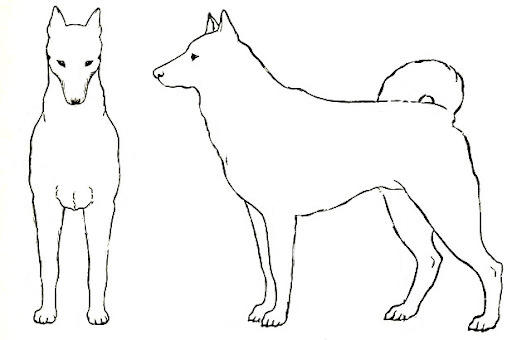
Создаём новый проект Blender и используем оба эскиза в качестве фона (рис. 4)
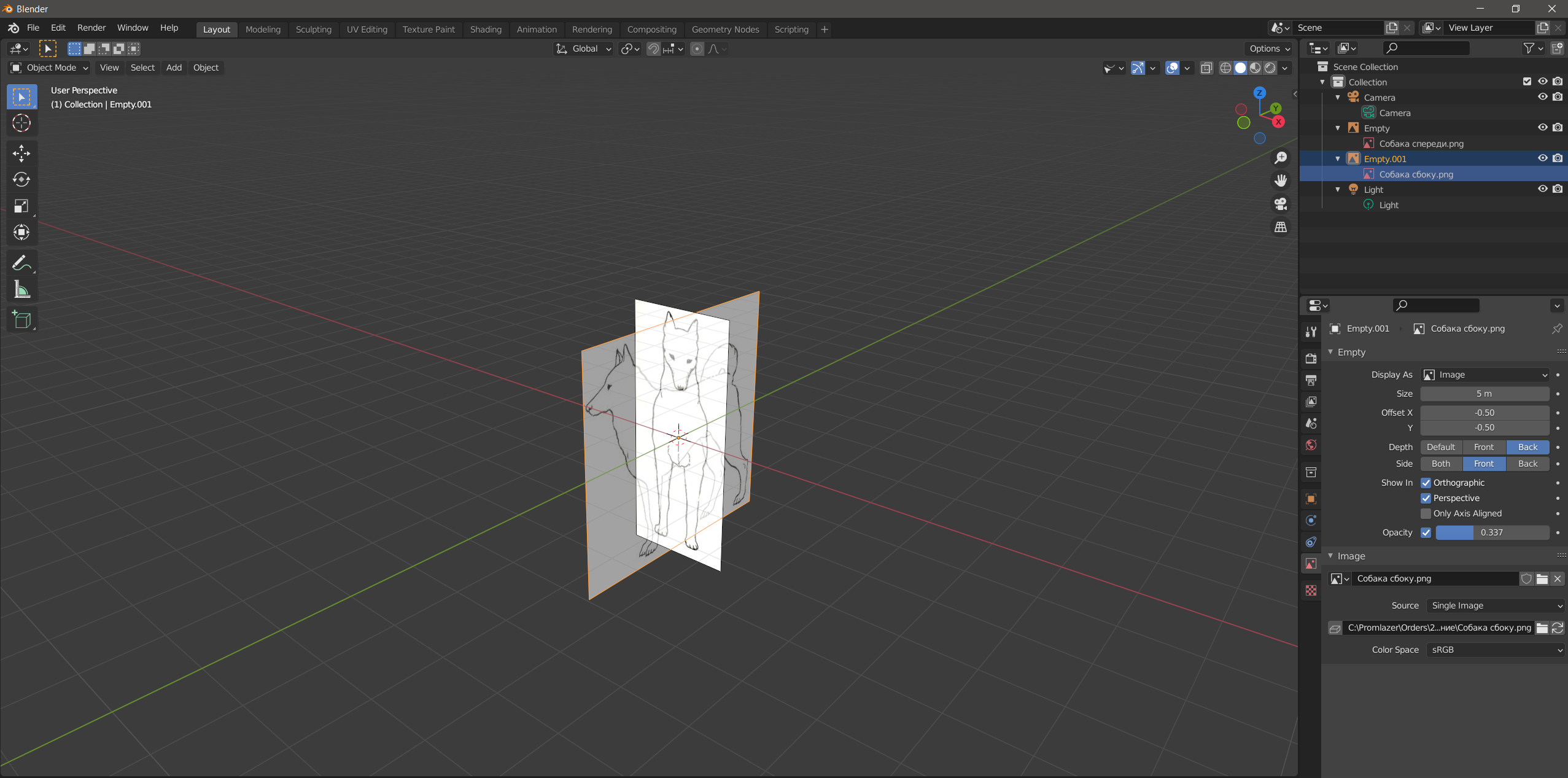
Создаём новый объект “поверхность”, переключаемся на вид сбоку и прорабатываем тело, создавая новые поверхности и перетаскивая вершины по контуру (рис. 5)
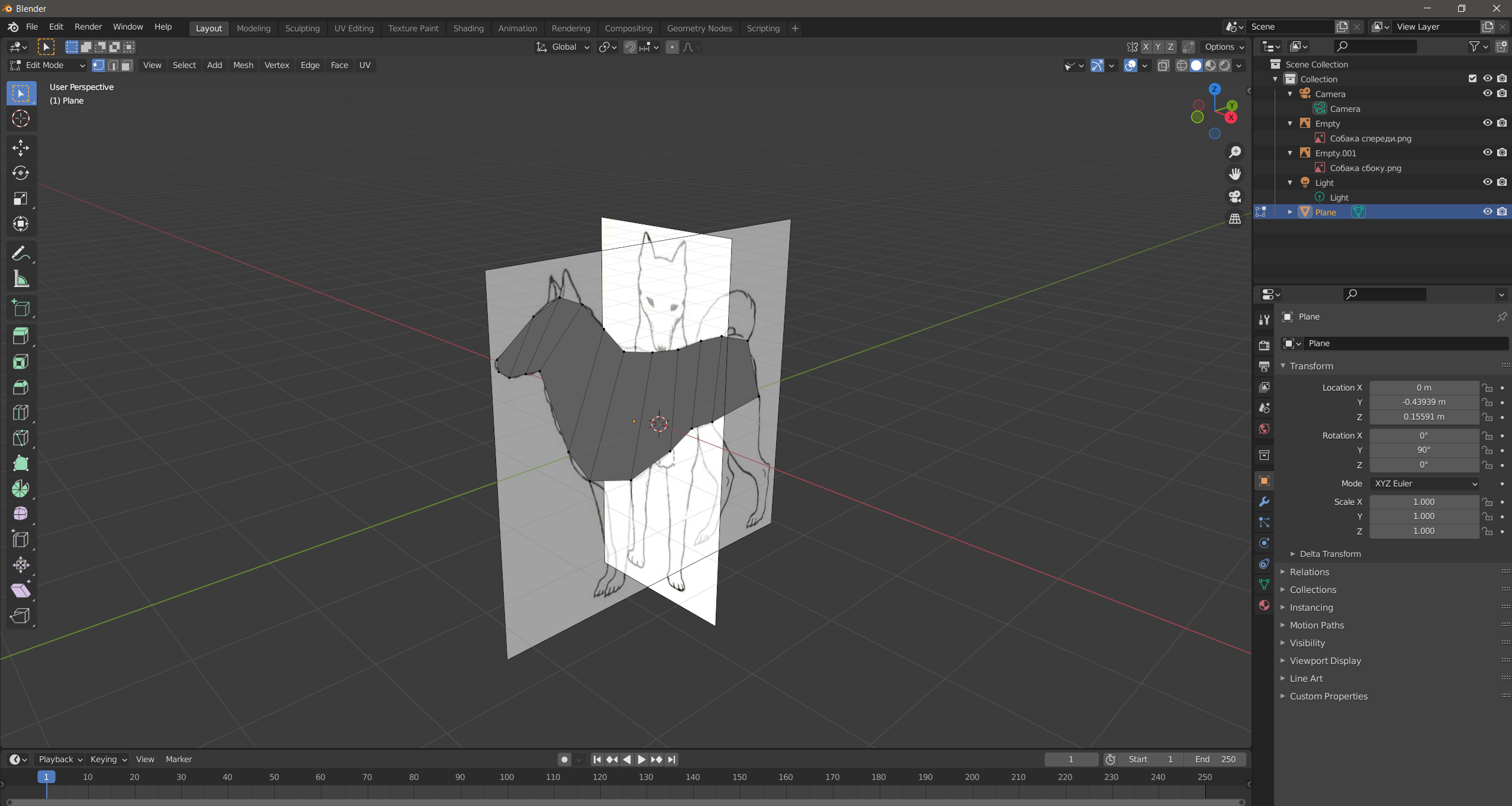
Вытягиваем эти поверхности по оси X на половину ширины тела собаки (рис. 6).

Через shift выбираем и удаляем поверхности, которые совпадают с осью OY. Добавляем модификатор “зеркало” (рис. 7).
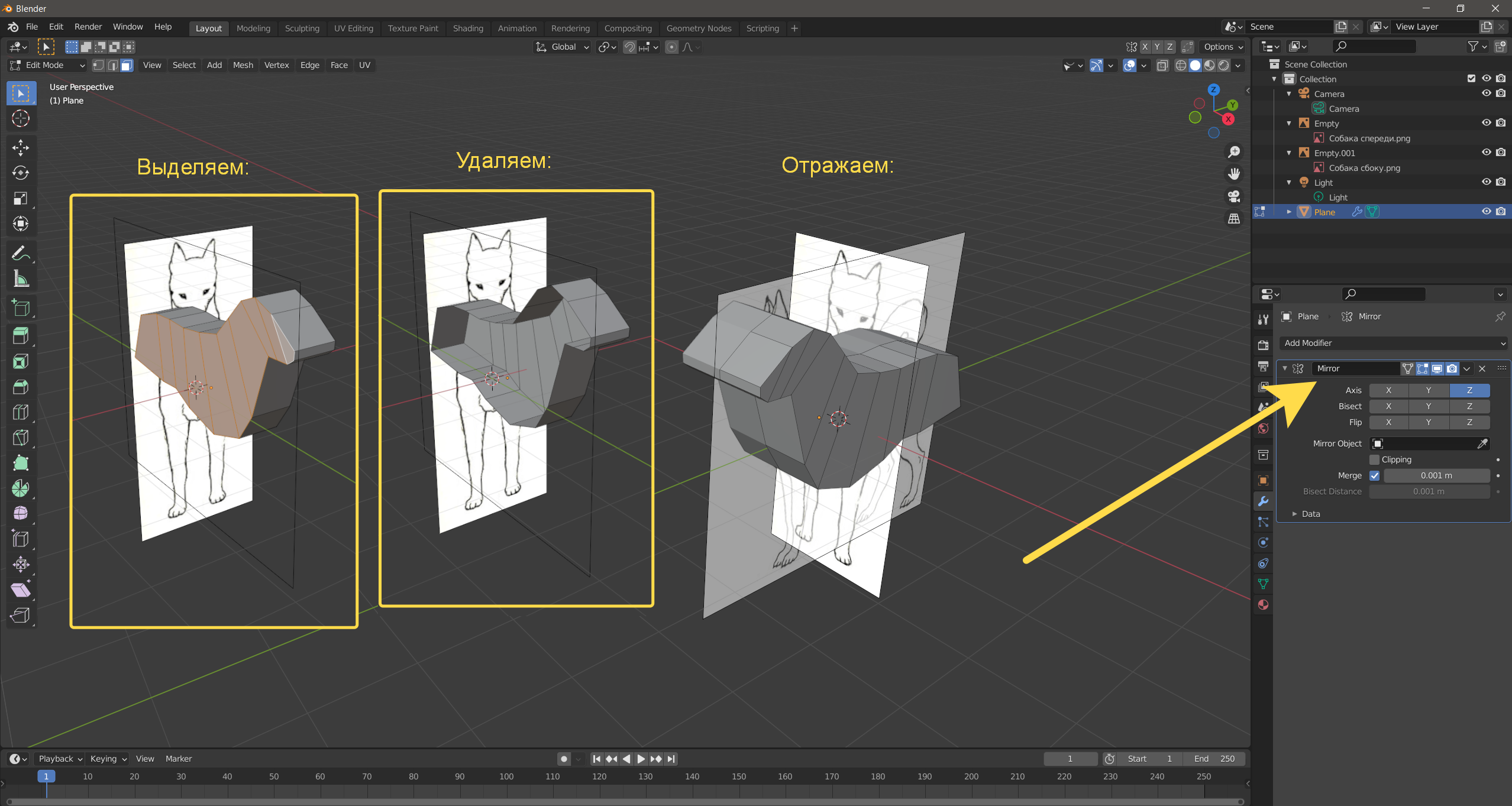
Используя Loop Cut, разрезаем получившееся тело на 4 части. Вытягиваем поверхности ног, ушей и хвоста животного в соответствии с контуром. Мне удобнее всего выбирать поверхность, входить в режим полупрозрачности (alt Z), переключаться на вид сбоку (numpad 3), выделять прямоугольником вершину и перетаскивать её в нужное место (G). Результат на рис. 8.
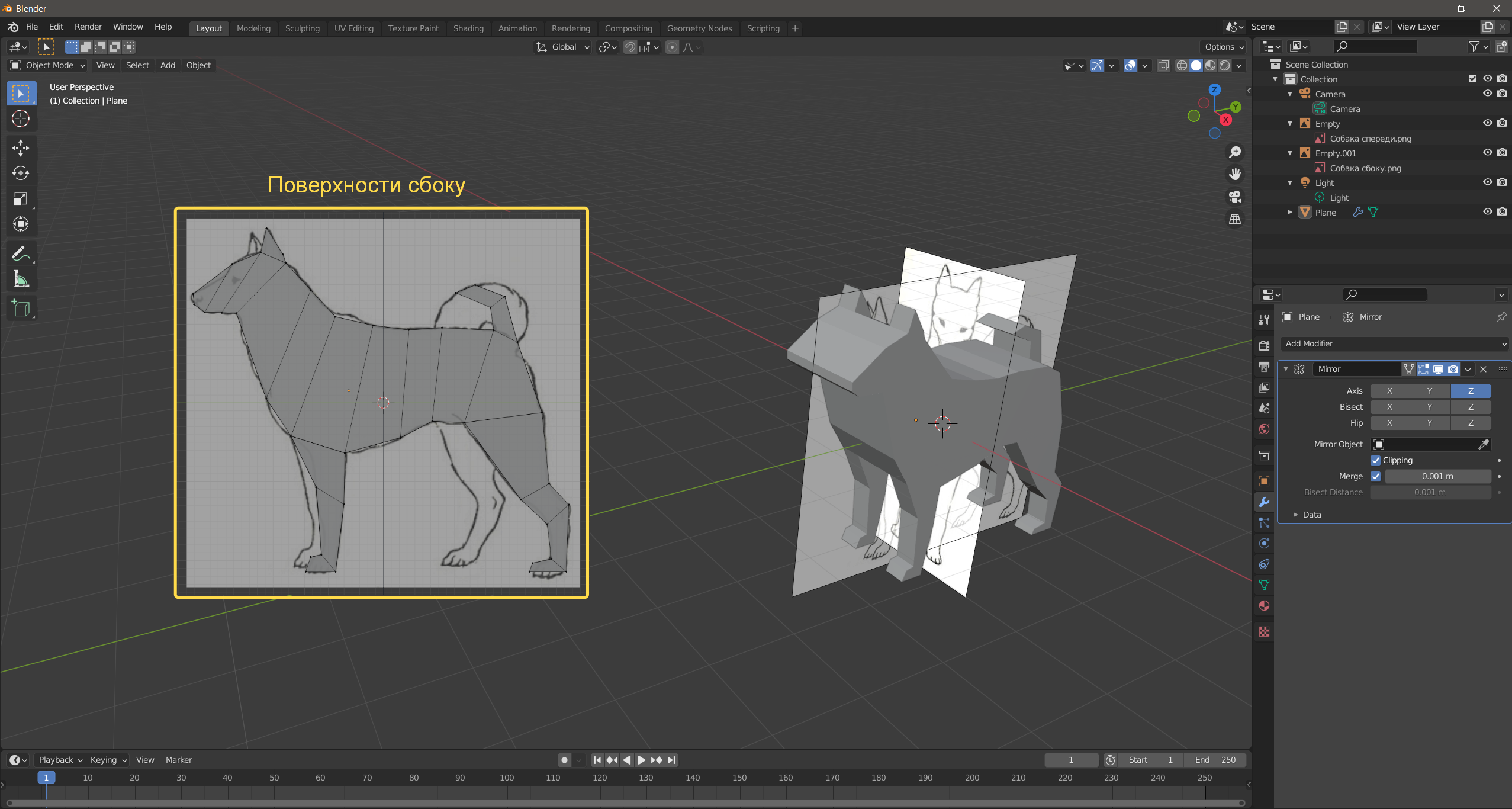
Теперь остаётся самое интересное – придать собаке форму. Для этого переходим в режим выбора вершин и перемещаем их, придавая объемы в необходимых местах. Советую просмотреть изображения собак и обратить внимание на особенности строения тела. Также пригодится использование инструмента Loop Cut для дополнительной детализации.
Необходимо помнить, что с увеличением числа поверхностей растёт сложность изделия. Советую не использовать более 200 полигонов для изделия высотой 700мм.
Преобразование базовой модели в сборку листовых деталей
Есть два пути преобразовать абстрактную модель в список деталей.
Первый заключается в использовании программ, автоматически создающих развёртки STL моделей. Например, PepaCura. Интересно в ней то, что можно достаточно быстро получить все детали в формате векторной графики DXF. В этом же файле будут отображаться линии и углы гибов.
На рис. 10. изображена раскладка собаки. Такая развёртка требует доработки (как минимум нужно разделить самую большую деталь на множество мелких).

Второй подход основан на использовании систем проектирования. Я использую SolidWorks 2022. Уверен, что для выполнения поставленной задачи подойдёт любая 3D CAD система. Я знаком с Компас-3D, Inventor, AutoCad, Casia, но только SolidWorks предложил мне наиболее эффективные и простые инструменты.
При реализации этого решения необходимо вручную последовательно создавать детали, подгоняя их друг к другу. Это решение потребует больше времени, но специфика предприятия-производителя не позволяет использовать один лишь файл развёртки. Производственным рабочим необходимы сборочные чертежи, чертежи деталей, пояснительные записки, спецификации и прочее. Таким образом, продолжим работу по этому пути.
Импортируем STL модель в SolidWorks. Создаём новую сборку, добавляем в неё импортированную модель. Приступаем к созданию деталей. Этот процесс цикличен, опишу его списком:
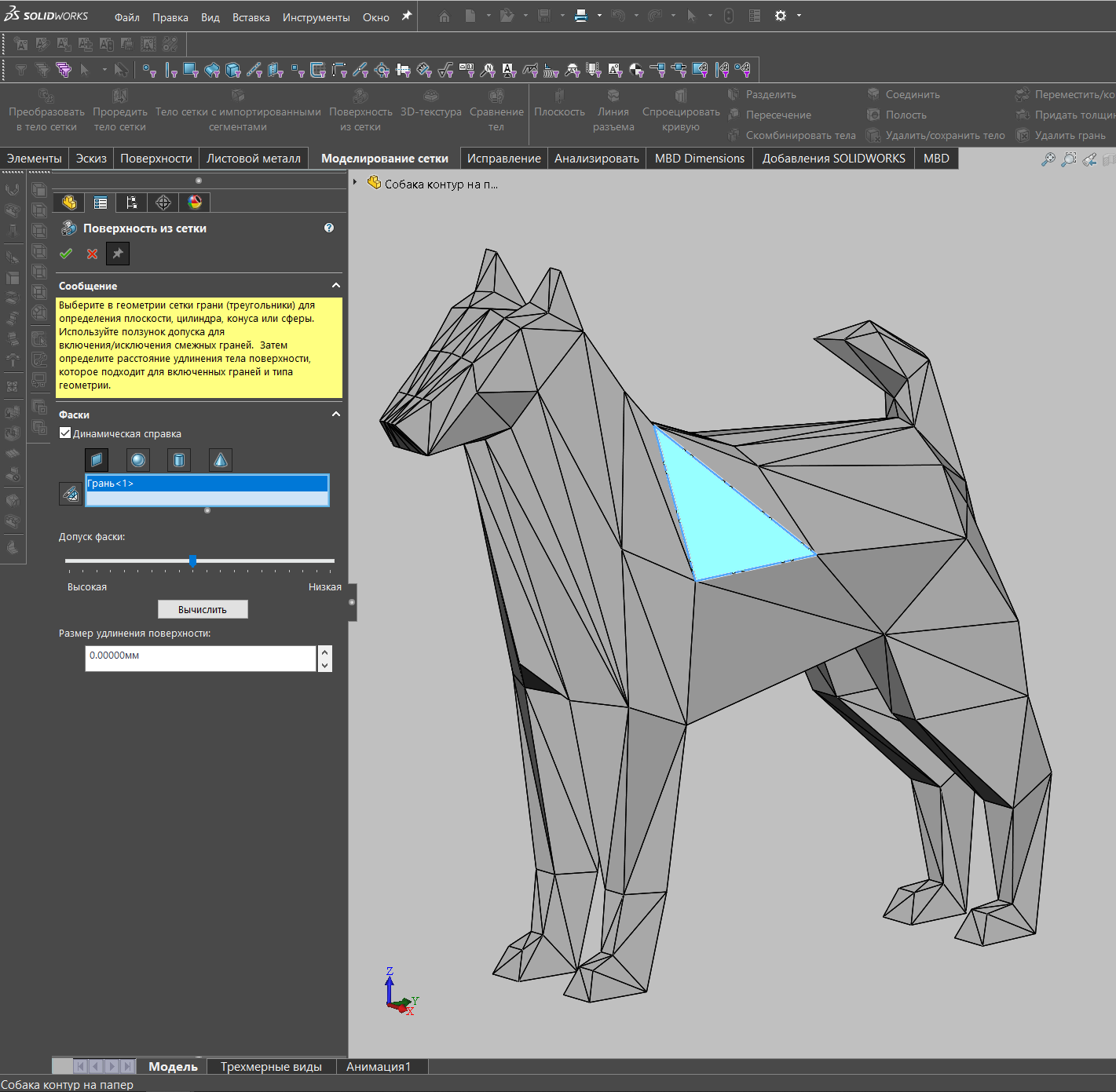
Также я использовал инструмент “зеркальное отражение” для некоторых деталей. Это значительно ускорило процесс проектирования.
Теперь необходимо присвоить каждой детали свой идентификатор. Я советую нумеровать детали, начиная с 1 с шагом в 1. Таким образом номер позиции в спецификации будет совпадать с названием файла. Этот идентификатор мы будет гравировать на самой детали во время резки лазером.
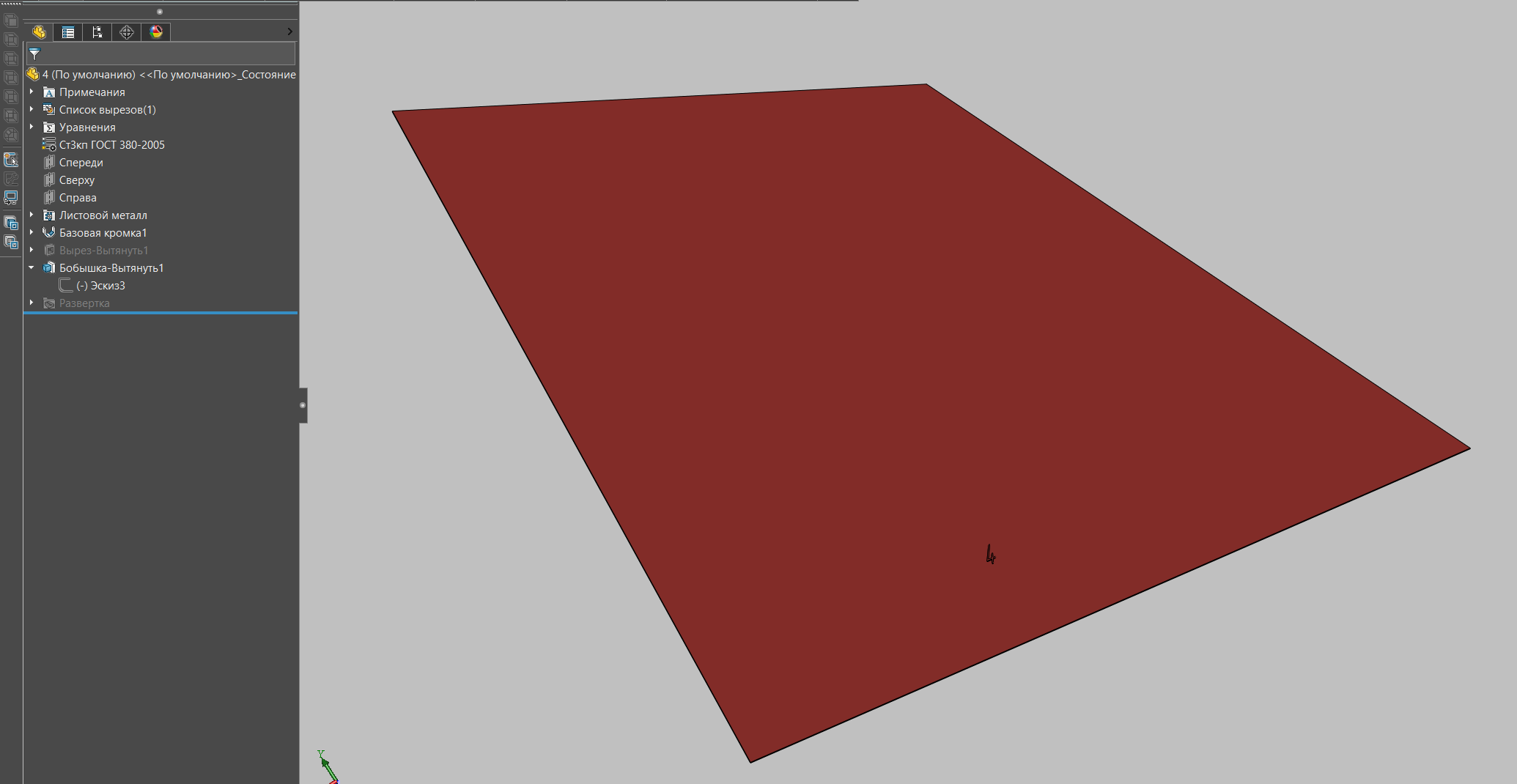
Ещё один нюанс. Для облегчения работы гибщикам нужно предусмотреть треугольные засечки на линиях гибов (рис. 14). По таким засечкам проще производить установ заготовки на станке.
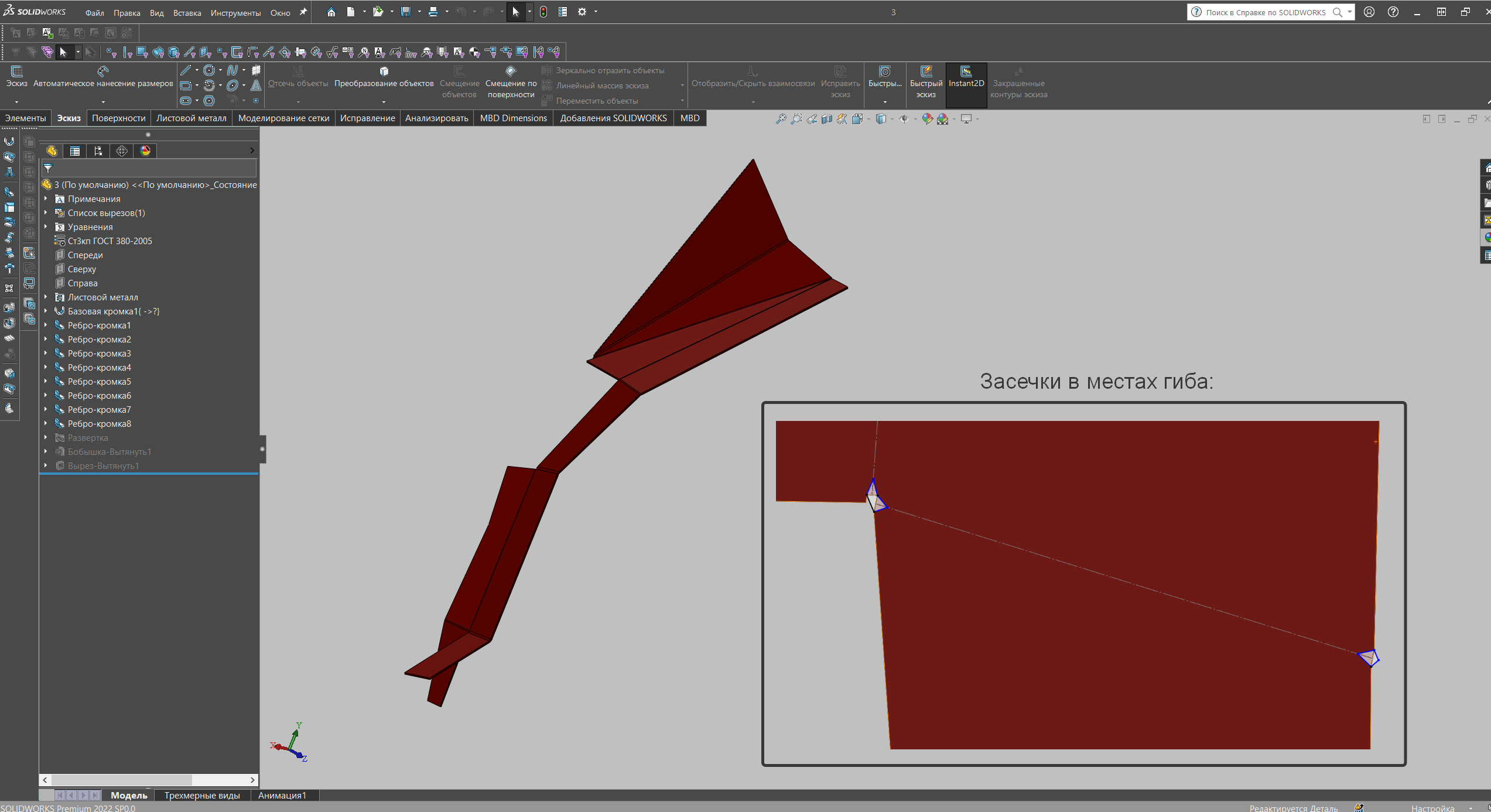
По окончанию работ получаем результат, изображенный на рис. 15. Теперь это готовая сборка, состоящая из отдельных, подготовленных к производству, деталей. Между некоторыми деталями видны зазоры. Это нормально, они будут заварены и зачищены.
Краткий обзор самых нужных инструментов.
Перемещение, вращение и масштабирование открывает много возможностей для моделирования, но для полноценной работы этого мало. Поэтому ниже вы увидите 5 крайне важных инструментов, которые позволят свободно смоделировать любую форму.
1. Cut
Этот инструмент позволяет создавать новые ребра между уже существующими ребрами или точками. С его помощью очень удобно создавать новые полигоны или исправлять существующую сетку. Находится он в разделе Ribbon – Edit или EditPoly – EditGeometry для всех типов редактирования.
2. Extrude
Он позволяет «выдавливать» полигоны, создавая при этом новые. Этот инструмент очень хорош для быстрого наращивания новой формы. Находится он в разделе Ribbon – Edit или Edit Poly – Edit Vertices/Edges/Borders/Polygons. Выдавливать можно во всех типах редактирования, кроме Elements.
Делать это можно «на глаз» или по единицам измерения в разделе ExtrudeSettings. Сначала выбираете элементы, которые хотите выдавить, а затем просто меняете параметры. Параметры для разных типов редактирования немного отличаются.
3. Weld
С его помощью можно “сварить” между собой две или более точек, превратив в одну. Большим плюсом инструмента является то, что он может объединять точки разных элементов одного объекта, превращая две половины в одну полную часть. Для доступа к инструменту нужно выбрать Vertex – EditVertices/Edges– Weld/Weld Settings.
4. Bridge
Инструмент для быстрого соединения ребер или полигонов новыми полигонами. Это очень хороший инструмент закрытия пробелов в геометрии, но имеет недостаток. Bridge строит полигоны по прямой, поэтому, если топология сложнее, придется поправлять сетку вручную.
У этого инструмента, в отличие от остальных, довольно много настроек, которые можно долго описывать, поэтому советую поэкспериментировать.
5. Attach
Инструмент для присоединения новых объектов к уже имеющемуся. Если вам нужна сфера, зачем ее моделировать самостоятельно, если можно просто присоединить? Это позволит редактировать совместно два объекта и создавать сложные формы. Находится Attach в разделе Ribbon – Geometry или Edit Poly – Geometry. Присоединять можно независимо от типа редактирования.
Больше методов объединения можно найти тут «Как объединить объекты в 3ds max»
В этой статье описаны лишь основные инструменты, которые позволят заниматься полигональным моделированием. Ни в коем случае нельзя останавливаться на описанном. Надо пробовать, испытывать и узнавать новые инструменты. Чем больше функций вы будете знать, тем более эффективно вы сможете организовать свою работу.
Подготовка чертежей, спецификации и развёрток
Начинаем с деталей. Для этого создаём новый чертеж, в нем создаём новый лист, добавляем вид развёртки в масштабе 1:1, расставляем габаритные размеры. Затем нажимаем ЛКМ по виду, листаем окно PropertyManager вниз и выбираем “сохранить вид как” (рис. 16). И так с каждой деталью.
ВАЖНО! Добавлять вид на чертеж необходимо в масштабе 1:1, иначе выводимая развертка не будет соответствовать необходимым размерам.
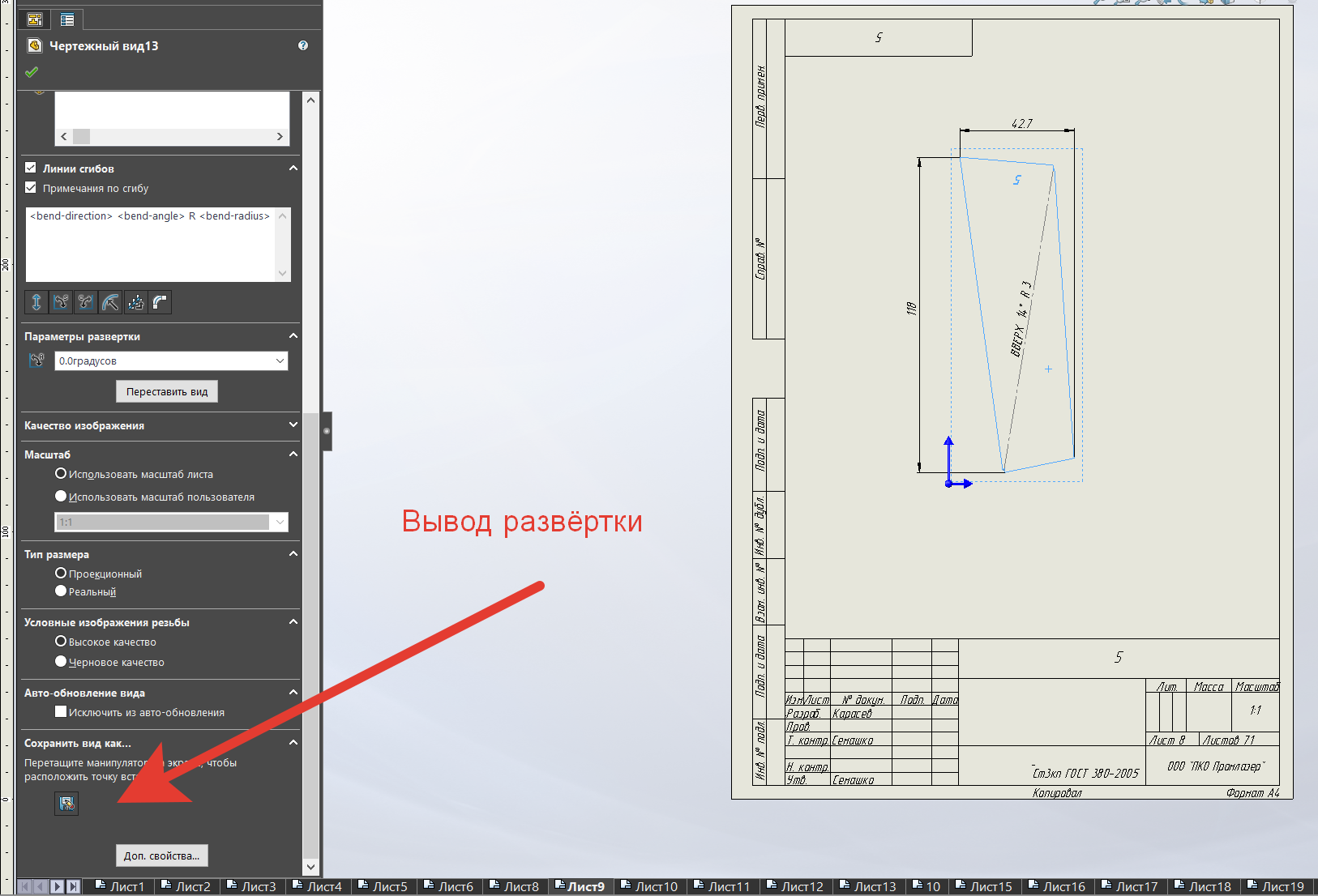
По окончанию этой части работ, создаём сборочные чертежи. Автоматическая простановка позиций существенно облегчит нам работу (рис. 17).
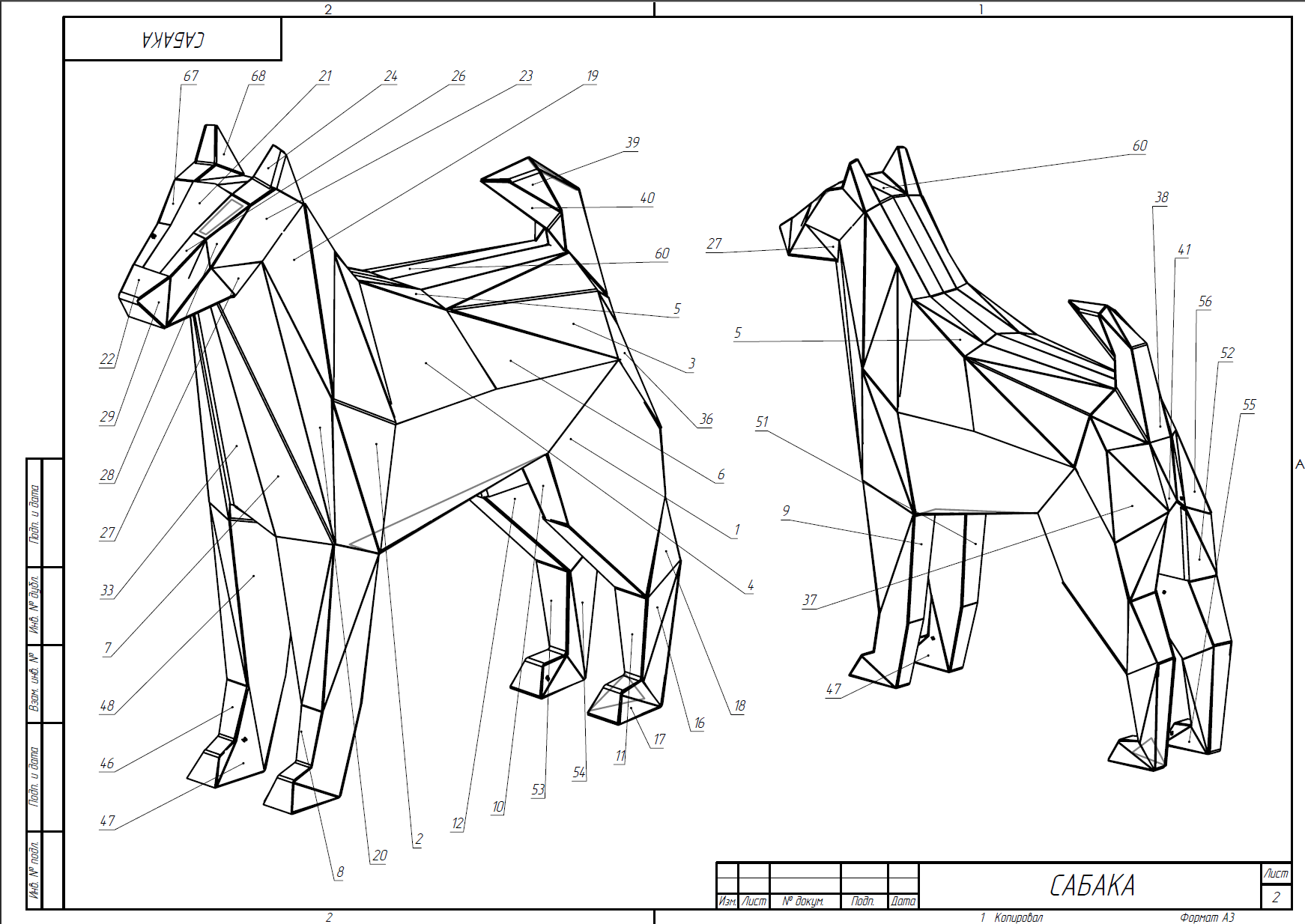
Заключение – оформление спецификации (рис. 18). Тут выручает инструмент компании ITools – спецификация для SolidWorks. Это просто, быстро и удобно (но интерфейс так себе). Тут мы видим, что обозначение деталей, имена файлов и номера позиций идентичны. Всего получилось 68 деталей.
Изготовление
Маршрут производства следующий:
Далее приложу фотографии этапов сварки и финальный результат:
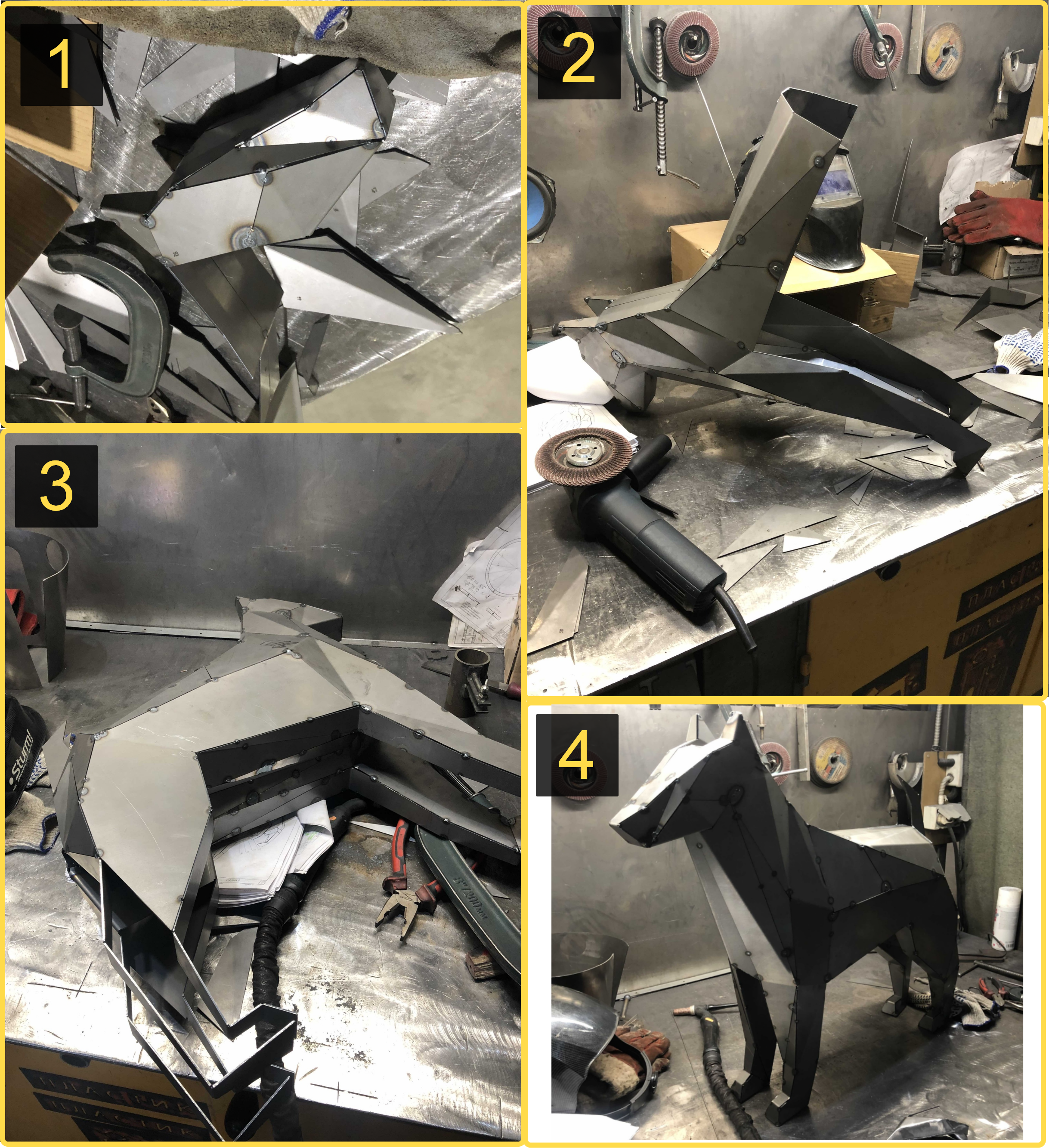
Как построить модель из бумаги
Итак, развертка создана и распечатана, теперь давайте разберемся, что же делать с ней дальше. Рассмотрим основные приемы работы с моделью.
Если вы хотите, чтобы у модели были четкие очертания, перед сгибанием проведите по линиям, слегка надавливая, карандашом или старой непишущей ручкой. Это лучше всего сделать еще до вырезания. В случае, когда нужны очень острые грани, то по линиям сгиба проводят канцелярским ножом. Делать это нужно очень осторожно, чтобы не прорезать бумагу насквозь.
Развертку каждой детали вырезают острыми ножницами или канцелярским ножом по сплошным линиям. Последний удобен для вырезания отверстий. Работайте при хорошем освещении, чтобы не упустить ни одной детали. Поверхность стола следует застелить специальным макетным ковриком или старой толстой клеенкой.
Существует два вида сгибов – внешний и внутренний. Первый обозначается пунктирной линией (точки). Деталь сгибается так, чтобы получилось что-то вроде горы, линия сгиба должна находиться выше, чем сгибаемые стороны. Внутренний сгиб обозначается штрих пунктирной линией (точка-тире). Деталь сгибается так, чтобы получилась долина, а линия сгиба оказалась ниже сгибаемых сторон.
Клей наносится только на специальные вкладки. На них обычно нанесены цифры, которые есть либо на распечатанной развертке, либо их можно посмотреть в электронном файле. Логика простая: вкладку с цифрой 1 склеиваем с вкладкой 1, вкладку 567 – с вкладкой 567 и так далее.
Если в модели есть детали цилиндрической формы, то перед склеиванием их надо закруглить. Для этого проведите по внутренней стороне краем карандаша или линейкой. Для мелких деталей берут зубочистку. В результате бумага станет более податливой и сама примет нужную форму.
Как создать полигональные скульптуры из разных материалов?

Новозеландский художник Бен Фостер изготавливает просто безумные скульптуры данного вида из различных материалов. Самое крутое в этом то, что все выполнено в натуральную величину. При их создании используется белый цвет, посредством чего скульптуры могут менять цвет в зависимости от освещения.
Таким образом, у людей, наблюдающим за объектом в течение дня, может сложиться впечатление, что он живой и необычный. Еще одним интересным дизайнером таких фигур является Вольфрам Кампффмейер, создающая всяческие бумажные, деревянные фигуры. Отличие этой художницы от предыдущего дизайнера в том, что ее творения не обладают натуральной величиной, что, впрочем, не отражается на качестве и своеобразности скульптур.

Так что можно с уверенностью сказать, что данный вид бизнеса вполне прибылен, и получит развитие в ближайшие годы. Пионеры этого направления бизнеса будут зарабатывать весьма неплохо, как на создании скульптур, так и на обучении всех желающих постигнуть азы этого модного направления. И тут пожелание только одно – не пропустите момент, и окажитесь в первых рядах. Успехов вам!
Эта идея бизнеса особенно приглянется трем категориям людей. Первая – фанатам оригами. Поясним, это искусство изготовления всевозможных фигурок из бумаги. Вспомните знакомые нам с детства самолетики и кораблики, это тоже оригами. Вторая категория – любители создания 3D графики. Им новая бизнес идея покажется в некотором роде знакомым.
В 3D графике главной задачей является создание какого-то объекта с помощью специализированного компьютерного редактора. Для этого существуют разные техники. На сегодняшний день популярно – полигональное моделирование.
Третья категория людей – это геймеры или фанаты компьютерных и видеоигр. Для геймеров слово «полигон» тоже многое означает. По идеи компьютерные трехмерные игры, состоят из некоторого количества полигонов. Именно из самих полигонов и состоит внешний вид игровых персонажей, автомобилей, архитектуры и других персонажей и объектов, участвующих в игре.
Конечно, все выше сказанное вовсе не значит, что другим категориям читателей данной бизнес идеи не подходит. Это не так. Просто вышеперечисленные граждане намного быстрее поймут о чем речь и имеют возможность свое увлечение сделать способом заработка.
Разберемся, что такое полигональное моделирование и полигональные модели?
Полигон – представляет из себя многоугольник. Это может быть и треугольник, и четырехугольник, и пятиугольник и т.д.. В компьютерном моделировании, четырех угольники чаще используют. Треугольники и пятиугольники реже идут в ход. Получается что полигон, это плоская геометрическая фигура с ребрами и вершинами.
Полигональное моделирование – это проектирование сетки полигонов, которая детально повторяет форму необходимого объекта. Поясним, это создание нужного количества полигонов, которые соединяют между собой и в итоге создается единая форма.
Полигональная модель – форма или объект, спроектированный с помощью полигональной сетки. В итоге чем больше полигонов содержит сам объект, тем меньше они заметны. Так объект более реалистично выглядит.
Наглядный пример полигональных форм – компьютерные игры. В современных компьютерных играх применяют модели с большим количеством разнообразных полигонов. В самом объекте полигоны мало различимы. Тогда как в старых играх – полигоны зрительно видны. Как то «квадратные» колеса у машин и люди, зрительно похожие на роботов.
И в наше время полигональные фигуры снова приобретают популярность. Но теперь не в привычных компьютерных играх, а в интерьере. Работают мастера, которые создают полигональных скульптур из обычной бумаги, пластика, натурального дерева и других материалов.
Создание полигональных фигур животных из бумаги
Полигональные модели животных – это настоящий популярный тренд этого года. Внешний вид — стильно и красиво. Все эти лошади, собаки, сурикаты, слоны и трубкозубы – как будто только что сошли с монитора графического редактора, выглядит это весьма реалистично. От этого фигуры выглядят еще более привлекательней.
Так дизайнер из Новой Зеландии Бен Фостер собирает великолепные полигональные скульптуры древних животных. Они создаются из прочного пластика, затем покрываются слоем белой краски.
Главная особенность в том что его полигональные животные изготавливают в натуральную величину, выглядит весьма реалистично.
Благодаря применению ярко белого цвета, модели животных меняют свой вид, освещение имеет важную роль. Если выставить такого жирафа на улице, то в течение светового дня ее внешний вид будет изменяться по мере движения солнца. Будет создаваться вид, что перед вами не просто геометрическая фигура животного, а необычный реалистичный объект.
Еще более необычные модели создает дизайнер Wolfram Kampffmeyer. Она собирает разнообразные скульптуры животных и других объектов из натурального дерева, картона и других материалов.
Фигуры эти, создаются не в натуральную величину. Но размеры все же впечатляют. А выглядят так же стильно как у Бена Фостера. В отличие от Бена Фостера, она успешно продает свои работы. По желанию покупателя как в готовом виде, так и полные развертки фигур для самостоятельного моделирования из материала которые выбирает сам покупатель.
Теперь о ценах. Например, цена головы черного медведя – около 3600 рублей. Трубкозуб по этой же цене. А вот длинноногий фламинго стоит немного дешевле – около 2800 рублей.
Есть у модной художницы и более элитарные модели. Например, полигональная голова пумы из дерева, покрашенная золотой краской. Ее цена – 3900 долларов. Получается, что изготовление полигональных моделей животных – это еще и доходный бизнес. Хотя бизнес довольно трудоемкий.
Одно однозначно. Это направление в бизнесе будет активно набирать популярность в ближайшее время. И те предприниматели, кто будут на старте, смогут прилично заработать на создание и продаже полигональных моделей, а также на обучении этому бизнесу всех желающих. И тут самое главное не тянуть и оказаться впереди. Весьма перспективный бизнес.
Data-yashareType=»button» data-yashareQuickServices=»yaru,,,,odnoklassniki,moimir,lj,gplus»>
Бизнес курс:
«Технологии Домашнего Бизнеса» Мечтаете о собственном домашнем бизнесе и ищете хорошую бизнес-идею? Тогда знакомьтесь с новым Курсом внимательно – возможно, вы уже нашли ее. Если вы давно ищите свой бизнес, перечитали горы книг, посетили сотни сайтов, но не нашли свою золотую жилу в бизнесе, не знаете как начать свое дело то Вы сегодня попали по нужному адресу. В курсе описано четко и без лишней «воды» все возможные варианты малого бизнеса.
А как известно БОЛЬШОЙ бизнес начинается с МАЛОГО. Приобретая этот Курс, Вы получите в свое распоряжение 400 (!!!) уникальных технологий , изобретений и идей. 7 разделов общим объемом 4,5 ГБ, которые помогут Вам войти в мир бизнеса!
Как открыть свое дело интересует? Тогда вам сюда:
Методики построения полигональных моделей
В 3D Max полигональное моделирование – применяется во время проектирования трёхмерных изображений. Способ дает прекрасную возможность создавать реальные модели с большой степенью детализации, что даёт преимущество перед остальными редакторами.
Создать полигональную модель можно по разному:
- Путём соединения примитивов, когда за основу берётся обычное геометрическое тело: шар, куб тор, т.п. Если понадобится, можно скорректировать кол-во граней, аналогичным образом можно задавать любые размеры примитива.
- Когда прочие методы не подойдут, объекты делаются путём прорисовывания, ручным способом.
- Объекты можно создавать путём вытягивания новых граней из начального полигона.
Полигональное моделирование также учитывает и иные варианты построения объектов.
- Производя действия с вершинами, перемещая, удаляя, вращая по сторонам, разрешается менять геометрию поверхности.
- Что бы дать изделию необходимую форму, можно работать с рёбрами, меняя или перемещая их.
- Порой, нужно скорректировать геометрию модели, сгладить поверхность либо наоборот, сделать шероховатой, в данном случае, моделирование выполняется при помощи полигонов.
Редактирование полигональных моделей выполняется в окне одного меню Polygons Edit, при помощи данных окон, можно выполнять прочие команды. Они составляют основу любого 3D редактора. Помимо базовых окон, есть дополнительные панели, без которых получить хорошую модель невозможно, сюда можно отнести:
- Инструмент Edit Polygons – предназначается перемещать рёбра, грани или вершины, аналогичным образом, меняется форма изделия.
- Extrude Face – обеспечивает выдавливание граней или вершин;
- Split Polygon Tool – разбивает грани, путём создания дополнительных рёбер;
Для достижения удачного процесса моделирования необходимо не забывать важное правило построения:
- Лишние подобъекты не необходимые для создания формы, неплохо бы удалить, так как это тормозит процесс обработки. Например, некоторые вершины могут быть ненужными от них избавляются, переключив режим редактирования, что бы удалить лишние;
- Симметрические модели неплохо бы создавать из одной половины, после создается зеркальная копия. Дальше объекты сливаются в единое целое, получившееся изделие сглаживается.
- Чтобы достичь ровной поверхности, применяют инструмент (Smooth), впрочем метод состоит в увеличении числа полигонов, по этому, злоупотреблять этим не неплохо бы. В другом случае на обработку детали уйдёт большое количество времени, что осложнит процесс проектирования.
Подготовка модели для последующих инженерных изысканий
В тот момент, когда дизайнер формирует техническое основание и задание для дальнейшей разработки проекта инженером, необходимо определить концептуальное направление работы над моделью объекта. Для дальнейшего производства объекта модель может быть разработана двумя основными подходами:
- Создание параметрической модели на основе задания без исходной модели.
- Реверс инжиниринг на основе исходной модели.
Второй подход способен ускорить процесс создания параметрической модели. То есть, если при создании эскизной полигональной модели были соблюдены общие габариты объекта либо его пропорции, то для создания параметрической модели возможно использование вершин полигонов в качестве управляющих вершин кривых, образующих поверхности параметрической модели (рис.4).
Рис.4. Слева направо: низкополигональная модель, высокополигональная модель, параметрическая модель.
Такой метод имеет недостатки при определенных требованиях качества поверхности. При сочленении нескольких сложных поверхностей, образованных таким методом, не всегда возможно выполнить требования поверхности класса «А» (рис.5).
Рис.5. 1-курватура непрерывности поверхности, образованной на основе полигональной модели, 2 — курватура поверхности, соответствующей требованиям поверхностей класса «А»
Полигональный метод моделирования является оптимальным инструментом для реализации эскизного проектирования форм. Помимо возможности визуализации концепции формы данный метод позволяет дать основание для быстрого перевода модели со стадии эскизирования на стадию инженерной разработки.
Полигональное моделирование
Полигональное моделирование дает возможность производить различные манипуляции с сеткой 3d объекта на уровне подобъектов: вершин, ребер, граней. Сам полигон состоит из граней, но в системах, которые поддерживают многосторонние грани, полигоны и грани будут равнозначны.
Это самый первый и основной вид моделирования, так как при помощи его можно создать объект любой сложности путем соединения групп полигонов.
Полигональное моделирование подразделяется на три типа: низкополигональное, среднеполигональное и высокополигональное.
- низкополигональное моделирование (Low-Poly) предназначено для создания объектов с небольшим числом полигонов, обычно, для экономии ресурсов, когда не требуется высокая детализация, а так же для создания низкополигональных иллюстраций, которые набирают большую популярность в последнее время;
- среднеполигональное моделирование (Mid-Poly) ориентировано, обычно, только на необходимый результат при рендеринге, то есть при моделировании нужной геометрии, например, с применением булевых операций; над полигональной сеткой никакие работы по её оптимизации не производят, или они минимальны;
- высокополигональное моделирование (High-Poly) представляет собой создание объекта с большим числом полигонов, обычно, точной его копии.
Стандартная схема High-Poly моделирования происходит с постепенным наращиванием уровня детализации 3d объекта:
- первый уровень является базовым, и представляет собой общую форму объекта;
- на втором уровне происходит уточнение базовой формы, обычно, путём добавления фасок;
- третий уровень завершающий, то есть на нем производится четкая детализация объекта, обычно, путем применения плагинов сглаживания.
На рисунке представлены все вышеперечисленные уровни при High-Poly моделировании на примере теннисного мяча.
Программы для 3д моделирования
- Autodesk 3d max (с помощью данной программы были созданы некоторые сцены таких фильмов, как «Матрица», «Парк юрского периода», «Лара Крофт» и другие);
- Autodesk Maya (очень популярная программа в кинематографе. С помощью нее были созданы персонажи Голлум («Властелин колец»), мышонок Литтл Стюарт и даже Шрек);
- Autodesk Softimage (с помощью данной программы создавались рекламные ролики M&M’s и Coca-Cola, фильмы «Город грехов», «Аватар», «Братья Гримм»);
- Autodesk Mudbox – программа, специализирующаяся на высокополигональном моделировании;
- ZBrush от Pixologic – программа специально созданная для высокополигонального моделирования и 3Д скульптинга;
- Houdini от компании Side Effects Software;
- Lightwave 3D от компании NewTek;
- Modo от компании Luxology;
- Rhinoceros 3D – программа, специализирующаяся на NURBS моделировании;
- Cinema 4d от компании Maxon;
- прочие.
Команда 3Д дизайнеров и моделлеров KOLORO обладает большим опытом в создании 3Д моделей, мы используем различные виды моделирования и различные программы для моделирования объектов. К каждому заказчику у нас индивидуальный подход, и в процессе работы с ним, мы оказываем необходимую поддержку, консультируем по спорным и сопутствующим вопросам.
Свяжитесь с нами по телефону или заполните форму обратной связи для того, чтобы мы могли предложить Вам оптимальную схему выполнения вашего проекта. Отправьте нам свою 3Д модельдля просчета стоимости. Консультации и просчет стоимости — бесплатно!
Продвинутые инструменты выделения
Выделяет последовательный контур из полигонов, ребер или точек
Если не хватает элементов, как на скриншоте слева — наш луп остановиться на границах геометрии
В режиме ребер одним кликом можно выбрать все ребра на границе геометрии
Stop at Selection — если галочка включена луп будет останавливаться по границам предыдущего выделения
Настройки Stop at Non-Quads и Stop at Poles работают только в режиме ребер и точек. Stop at Non-Quads — остановит выделение лупа, когда встречает не четырехугольный полигон. Stop at Poles — остановка произойдет, когда луп дойдет до полюса (точка у которой не четыре ребра)
Выделяет лупы из ребер параллельных друг другу, то есть ребра перпендикулярные нашему лупу. А в режиме точек, он выделяет точки принадлежащие этим ребрам. В режиме полигонов же ведет себя точно также, как и Loop Selection
Выделяет ребра выбранных полигонов или ребра границ геометрии
Выделяет все невыделенные полигоны. Если ничего не выделено, то выделит весь кусок геометрии. Если объект разделен по геометрии на несколько частей, выделяет именно полигоны части геометрии, а не всего объекта
Работает в режиме точек и ребер
Соединяет точки или ребра пытаясь использовать как меньше разных лупов (использует кратчайшее расстояние)
Позволяет буквально рисовать выделение, ведя вдоль ребер или точек
В чем-то похож на Free Path, также соединяет путь от начальных до конечных точек или ребер, но выделяет только то, что максимально близко к прямой линии соединяющей начальную и конечную точку. Эта линия подсвечивается для удобства
В этом режиме Path Selection работает точно также, как и Loop Selection, причем он автоматически останавливается на полюсах, Ngon’ах и прочих не четырехугольных полигонах
Phong Break Selection — U N
Синим подсвечивает те ребра, которые будут выбраны. Выбираются ребра, где у нас при заданных настройках Phong Tag или заданных настройках данного инструмента будет происходит Phong Break — не будет происходит сглаживание по Phong, где оно будет прерываться
Если отключить галочку в настройках Override Phong Tag, то будут использоваться настройки Phong Tag самой геометрии, а также атрибуты Phong Break ребер этой геометрии. Когда включена, то используются настройки самого инструмента (будто бы мы создали новый Phong Tag к данной геометрии)
Чаще всего по таким выделениям создаются фаски. Чтобы выделить все острые углы есть кнопка Select All. И мы можем сделать фаску, например через операцию Bevel (M S)
В режиме полигонов инструмент Phong Break Selection работает немного иначе, здесь он выделяет полигоны в пределах Phong Break
В режиме же точек инструмент Phong Break Selection выделяет точки соответствующие ребрам, у которых Phong Break
Одним кликом выделяет симметричную часть модели
U Shift-V — дает возможность открыть шестеренку настроек
Space — пространство координат, в котором будет происходить отзеркаливание. Могут быть координаты объекта или мировые координаты
Mirror Plane — плоскость, относительно которой будет происходить отзеркаливание
Tolerance — позволяет использовать этот инструмент на не совсем симметричных моделях. Cinema 4d отзеркаливает выделение, и смотрит есть ли в пределах Tolerance аналогичные точки или полигоны, и выделяет их, если они есть
Selection Mode — то как переноситься выделение с одной стороны модели на другую при отзеркаливание. Add — все что выделено на одной стороне, будет выделено на другой (все выделения плюсуются). Flip — выделяет противоположную сторону, первоначальное выделение снимается
Subtract — оставит только общее из выделенного с обеих сторон модели
Функция Select All — Cmd A — выделяет все, Deselect All — Shift Cmd A — снимает выделения со всего
Функция Invert — инвертирует выделенную геометрию (то есть снимает выделение с выделенной геометрии объекта и перебрасывает его на остальную геометрию)
Эти команды позволяют наращивать или уменьшать выделение
Select Connected — U W — выделяет все связанные с уже выделенным полигоны, точки или ребра до края геометрии. Ей всегда нужно исходное выделение
Grow Selection — U Y (настройки — U Shift-U) — наращивает выделение, Shrink Selection — U K — работает в обратном направлении
Единственная настройка у Grow Selection — это Grow Using Edges Only — наращивает геометрию к выделенной, только в сторону тех полигонов, которые имеют общие ребра с уже выделенными. Если галочка отключена — будут выделяться полигоны, которые имеют общие точки с выделенными
От настройки Grow Selection будет зависеть и поведение Shrink Selection, она будет действовать точно также, но в обратную сторону
Эти четыре объекта не имеют прямого отношения к выделению и работают только во Viewport’е. Они помогают скрывать часть геометрии объекта из вьюпорта
Hide Selected — скрывает всю выделенную геометрию из вьюпорта
Hide Unselected — скрывает всю невыделенную геометрию из вьюпорта
Unhide All — проявляет всю скрытую геометрию
Invert Visibility — скрывает геометрию, которую видно и открывает, ту что скрыта
На рендере эти настройки не работают! Также если что-то скрыть в режиме полигонов, в другом режиме этого не проявить и наоборот
Convert Selection — U X — можно конвертировать выделенную геометрию. Например, из точек в ребра или из полигонов в точки
Такого же эффекта можно добиться кликая на другой режим с зажатой клавишей Cmd. То есть, например, выделенные точки преобразуются в ребра — если мы нажмем Cmd LmClick на режим ребер
Если выделенная геометрия разнесена (например, точки не образуют общих ребер) — то переход от одного выделения до другого не состоится. Cinema 4d просто не понимает, какую именно геометрию ей нужно выделить
Однако, как и в настройках Convert Selection есть галочка Tolerant, так и если мы кликнем на иконку перехода к иному режиму выделения с клавишей Shift — выделится вся геометрия, связанная с выделенной
Set Selection — этот инструмент сохраняет наше выделение в Selection Tag. Далее этот селекшн тег можно использовать для работы с данным выделением
По двойному клику на Selection Tag можно восстановить наше выделение (то, которое мы сохранили в этом теге)
Чтобы добавить другой Selection Tag в этом же режиме выделения на этот же объект, нужно сначала снять выделение с данного селекшн тега (так как он выделен, он в оранжевой окантовке). Жмем Cmd LmClick и выделение снимается. Теперь мы можем добавить еще один Selection Tag в этом же режиме выделения, не заменяя предыдущий
У всех Selection Tag’ов есть поле Name (имя) — его желательно называть осмысленно, чтобы понимать к какому выделению относиться конкретный селекшн тег
Selection Tag’и часто применяются для назначение различных материалов различным частям геометрии объекта. Нужно просто в настройках материала примененного к объекту найти параметр Selection и перетащить туда нужный Selection Tag
Если создать применительно к объекту пустой Selection Tag и включить в настройках галочку Use Fields (позволяет нам использовать поля, чтобы создать выделение)
Далее в настройках внизу выбираем Random Field, что позволяет нам создать рандомное выделение некоторых полигонов на нашем объекте
Кажется ничего не изменилось, но если дважды кликнуть теперь на наш Selection Tag — мы увидим рандомное выделение полигонов на нашем объекте
Теперь на весь объект мы накинули красный материал, а в рандомное выделение Selection Tag’а мы накинули зеленый материал. Вот что получилось. Кстати, это можно анимировать
Достаточно всего лишь поменять настройки у Random Field, например — Sead. Будет меняться рандомное выделение, а в нашем случае и перекрашиваться полигоны модели
Еще некоторые фишки выделений:
- Двойной клик на объекте в режиме Move Tool — равносилен Fill Selection
- Через Cmd Shift — можно использовать аналог Path Selection
Режимы работы и нормали
C — перевести объект в полигональный режим
Sc h eme Colors->Edit Colors— здесь можно поменять цвета отображения точек, граней и полигонов. Кнопка Reset — вернет значение по умолчанию
Нормаль — это вектор, который определяет направление лицевой стороны полигона
Влияют на действия различных инструментов моделинга, а также могут вызывать ошибки на рендере при освещении и др.
На картинке выше есть ошибки шейдинга — то есть освещения модели, там где полигоны с неправильными нормалями
U R — Reverse Normals. Выворачивает нормали наизнанку. Так можно развернуть неправильные нормали и, например, избежать ошибок шейдинга
Cmd A — выделяет все. Если выбран, режим работы с полигонами модели — выделит все полигоны
U A — Align Normals. Выравнивает нормали, в том направлении, в котором большинство выделенных
В большинстве случаев, работа с моделью начинается с работы с примитивами, генераторами и деформерами. Собирается некая общая форма. Затем уже переходим к редактированию полигонов
Current State to Object — создает копию нашего объекта, сохраняя его состояние (то есть учитывая примененные на него деформеры, генераторы и т.п.)
Connect Objects — создает копию выделенных объектов и объединяет их в одну цельную геометрию
Connect Objects and Delete — создает копию выделенных объектов и объединяет их в одну цельную геометрию, удаляя исходную геометрию
Создание полигональных скульптур животных из бумаги и не только
– это настоящий тренд этого года. Выглядят они безумно стильно и красиво. Все эти олени, собаки, сурикаты и трубкозубы – словно только что сошли с экрана графического редактора и недополучили свою порцию сглаживания. От этого они выглядят еще более интересно и необычно.
Художник из Новой Зеландии Бен Фостер создает безумные полигональные скульптуры животных. Они изготавливаются из пластика, после чего покрываются слоем белоснежной краски. Примеры работ ниже.
Его полигональные животные создаются в натуральную величину, отчего они выглядят еще более круто. Благодаря использованию белого цвета, скульптуры меняют свой вид, в зависимости от освещения. Если поставить такую лошадь на улице, то в течение дня ее вид будет меняться в зависимости от положения солнца. Будет создаваться впечатление, что это не просто геометрическая фигура, а необычный живой объект.
Еще более интересные скульптуры предлагает дизайнер Wolfram Kampffmeyer. Она создает разнообразные фигурки животных и других объектов из бумаги, дерева и других материалов. Примеры работ можете посмотреть на фото ниже.
Фигуры эти, нужно отметить, не в натуральную величину. Но размеры у них не маленькие. А выглядят они не менее стильно и интересно, чем у Бена Фостера.
В отличие от предыдущего скульптора, она продает свои работы. Причем, как в готовом виде, так и развертки для самостоятельного полигонального моделирования из бумаги.
Например, стоимость головы трофейного медведя – около 3000 рублей (при пересчете на наши деньги). Трубкозуб обойдется в такую же сумму. А вот фламинго стоит немного дешевле – около 2500 рублей.
Есть у молодой художницы и более дорогие поделки. Например, полигональная голова леопарда из дерева, покрытая золотой краской. Ее цена – 3600 долларов (более 160 000 рублей!). Получается, что искусство создания полигональных скульптур животных – это еще и весьма прибыльное занятие. Хотя и не очень простое.
Одно ясно. Это направление в искусстве будет активно развиваться в ближайшее время. И те, кто будут в числе первых, смогут неплохо заработать на продаже полигональных скульптур, а также на обучении этому искусству всех желающих. И тут важно не медлить и оказаться в первых рядах. Желаем успехов!
Три категории людей будут в восторге от идеи создания бизнеса по полигональным скульптурам, и это: те, кто любят оригами (создание всяческих фигур из бумаги), те, кто уважает объемную графику, любители поиграть в компьютерные и видеоигры.
Ну, с первой категорией людей все более-менее понятно. Кстати, все помнят, как в детстве складывали из бумаги самолетики, и пускали по воде кораблики? Так вот, это – также . Тем, кто любит трехмерную графику, известно, что в графике основной задачей является создание фигур при помощи различных компьютерных редакторов, при помощи различных техник. Например, это может быть полигональное моделирование.
Для геймеров слово полигон также не является пустым звуком, так как буквально все игры на компьютере проходят на определенном количестве полигонов. Их посредством формируется внешний вид различных объектов игры.
Ну, а люди, которым ни о чем не говорят все эти термины, также вполне смогут заниматься бизнесом такого рода, просто им немножко труднее будет во все это въехать.
Сплайновое и полигональное моделирование, главные отличия
Сплайновое моделирование – создание объёмных фигур, с использованием специализированного лекала (сплайнов). Сплайнами могут быть кривые, имеющие любую геометрическую форму: дуги, окружности, прямоугольники и т.п. Каркас, служит базой для создания огибающей поверхности.
Метод дает прекрасную возможность создавать модели, с большой степенью детализации, при этом, поверхность становится боле гладкой. В отличии от полигонов, сплайновое моделирование не просит больших расходов энергии, нужной для обработки информации. По этому, данный вариант, нередко применяют при разработке, трудных объектов. Всегда имеется возможность вернуться к исходному состоянию.
Нередко, такие варианты сравнивают с векторной и растровой графикой. В первом варианте, фигуры делаются из точек и направляющих, такое изображение выходит плоским, зато при изменении масштаба, качество картинки не меняется. Графика на основе растров кажется объёмной, однако при увеличении масштаба, качество картинки ухудшается, детали становятся размытыми.
То же самое можно сказать и о моделировании при помощи лекал. Точно также, как и векторная графика, сплайны способны передавать точность объекта, так как форма образовывается при помощи кривых, много раз описывающих экватор. Для точной проработки деталей, поверхность делают больше в масштабе.
Объектына основе полигонов, имеют различную степень детализации.
Чтобы достичь самого большого сходства с прототипом, изделие должно иметь побольше полигонов, например: объект, который состоит из 250 полигонов, станет иметь степень детализации в 35 градусов, кода подобный образец, однако уже с 1500 полигонами, 10 градусов.
https://www.youtube.com/watch?v=fREtUh3rANg
Хоть расстояние между гранями будет маленьким, и поверхность объекта покажется сглаженной, при увеличении масштаба на плоскости появятся шероховатости.




-150x150.jpg)


